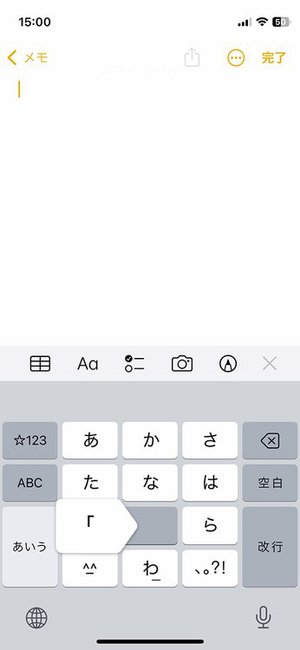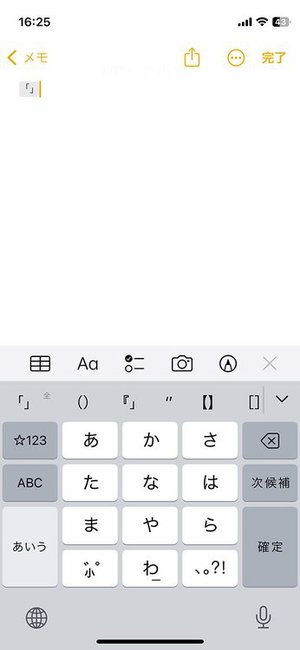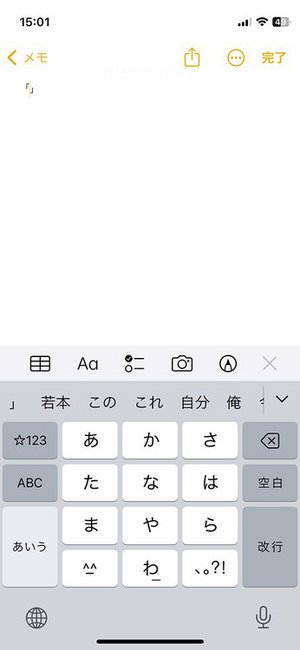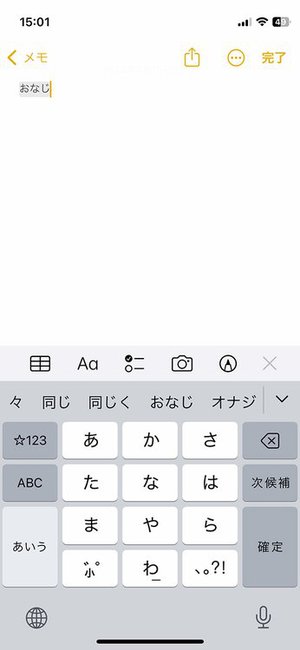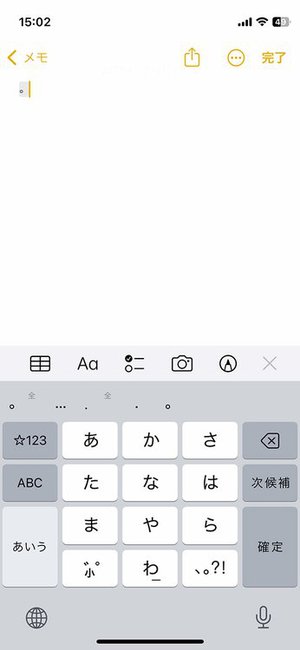iPhone TIPS
iPhone「フリック入力」の時短テクを紹介!少しの工夫で効率アップ
いまやテキスト入力には音声入力などの選択肢もありますが、使うことがいちばん多いのはやはりフリックキーボードでしょう。今回はその小技をいくつか紹介。共通テーマは「できるだけひらがなモードのまま入力」です。日本語入力中は「一旦数字モードにしてまたひらがなモードに戻って」みたいな操作を減らした方が効率的ですからね。
●[わ]の左右フリックで「」を入力→各種括弧に変換
これは基本テク。ひらがな入力モード[わ]の左フリックで鉤括弧開き、右フリックで鉤括弧閉じを入力でき、そこからの変換で他の様々な括弧も入力できます。()なども、数字モードに移動せずに入力できるわけです。
加えての小技として、[わ]の左右フリックのコンボで「」をまとめて入力するのもおすすめ。入力を確定した瞬間に入力カーソルを「」の間に自動で移動してくれるので、そのまま「」の中の文字を入力できます。ちょい便利!
●「おなじ」から「々」に変換
記号「々」は数字キー[8]の上フリックに割り当てられていますが、ひらがな「おなじ」からの変換でも入力可能。初回は変換候補の下の方にしか表示されないので見つけにくいですが、一回変換すれば次からは上の方に表示されるようになります。「人々」とか入力してから「人」を削除するやり方よりずっと効率的です。
●[、][。]から「・」「…」に変換
「・」「…」も数字モードならフリックで直接入力できます。ですが数字モードに行って戻っての手間を考えるとやはり、ひらがなモードで変換入力するのがよいでしょう。[、]から「・」、[。]から「…」に変換できます。
などなどの「できるだけひらがなモードのまま入力し続ける工夫」で日本語入力の効率は少しずつアップできます。チリも積もればです。
●[わ]の左右フリックで「」を入力→各種括弧に変換
これは基本テク。ひらがな入力モード[わ]の左フリックで鉤括弧開き、右フリックで鉤括弧閉じを入力でき、そこからの変換で他の様々な括弧も入力できます。()なども、数字モードに移動せずに入力できるわけです。
加えての小技として、[わ]の左右フリックのコンボで「」をまとめて入力するのもおすすめ。入力を確定した瞬間に入力カーソルを「」の間に自動で移動してくれるので、そのまま「」の中の文字を入力できます。ちょい便利!
●「おなじ」から「々」に変換
記号「々」は数字キー[8]の上フリックに割り当てられていますが、ひらがな「おなじ」からの変換でも入力可能。初回は変換候補の下の方にしか表示されないので見つけにくいですが、一回変換すれば次からは上の方に表示されるようになります。「人々」とか入力してから「人」を削除するやり方よりずっと効率的です。
●[、][。]から「・」「…」に変換
「・」「…」も数字モードならフリックで直接入力できます。ですが数字モードに行って戻っての手間を考えるとやはり、ひらがなモードで変換入力するのがよいでしょう。[、]から「・」、[。]から「…」に変換できます。
などなどの「できるだけひらがなモードのまま入力し続ける工夫」で日本語入力の効率は少しずつアップできます。チリも積もればです。